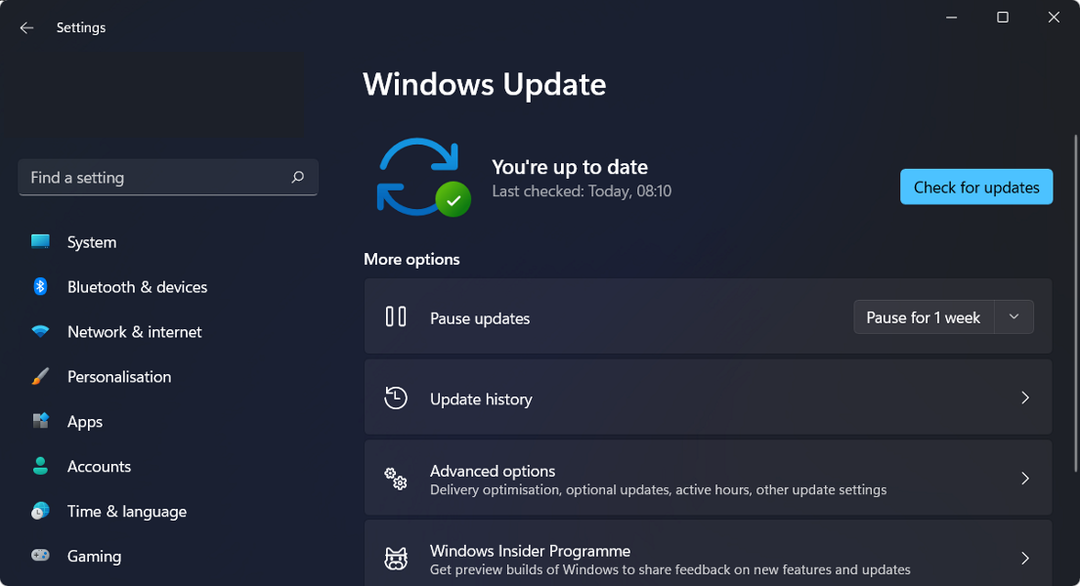- Windows 업데이트 오류는 Windows 10 PC를 사용할 때 흔히 발생하는 문제입니다.
- 아래 가이드에서 다루게 될 오류 0x800f0845의 경우입니다.
- 이 문제에 대한 더 많은 기사를 보려면 Windows 업데이트 오류 허브.
- 다른 PC 문제가 문제가되는 경우 전용 Windows 10 수정 페이지.
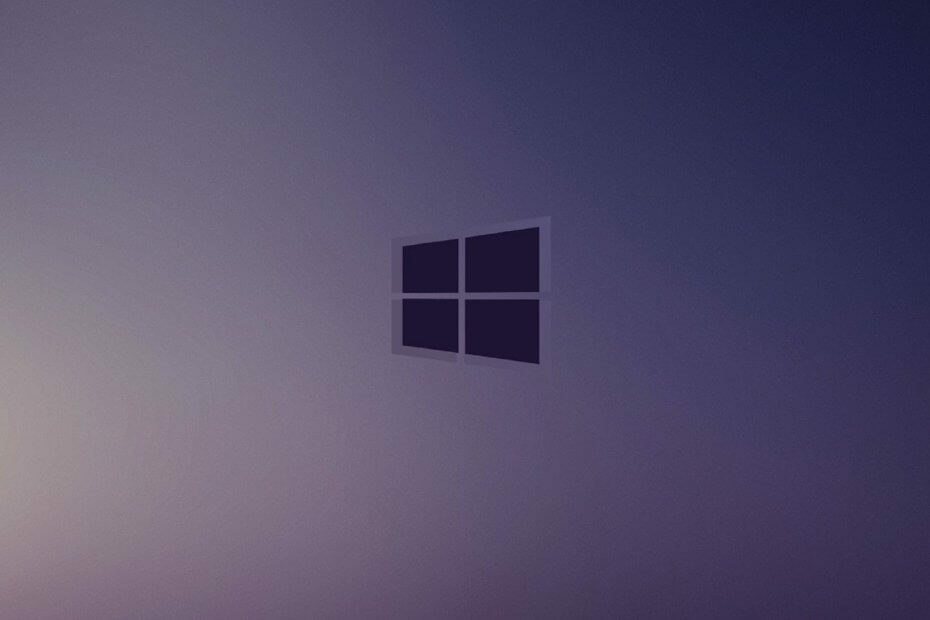
이 소프트웨어는 드라이버를 계속 실행하여 일반적인 컴퓨터 오류 및 하드웨어 오류로부터 안전하게 보호합니다. 간단한 3 단계로 모든 드라이버를 확인하세요.
- DriverFix 다운로드 (확인 된 다운로드 파일).
- 딸깍 하는 소리 스캔 시작 문제가있는 모든 드라이버를 찾습니다.
- 딸깍 하는 소리 드라이버 업데이트 새 버전을 얻고 시스템 오작동을 방지합니다.
- DriverFix가 다운로드되었습니다. 0 이번 달 독자.
Windows 업데이트를 설치하는 동안 오류 0x800f0845가 발생한 경우 문제를 해결하기 전에 먼저 오류의 원인을 알아야합니다.
일반적으로 업데이트 구성 요소 KB4056892를 설치하려고 할 때 오류가 표시되며 다른 업데이트 구성 요소를 설치하는 동안에도이 오류가 발생할 수 있습니다.
그러나 0x800f0845 오류는 인터넷에서 다른 웹 사이트가 주장하는 것처럼 드물지 않습니다. 많은 AMD 시스템 사용자가 다음을 통해이 문제를 겪고 있습니다. BSoD 오류.
따라서 오류를 수정하기 위해 작업중인 사람이라면이 기사를 계속 읽어 보는 것이 좋습니다.
WIndows 업데이트 오류 0x800f0845를 어떻게 수정합니까?
1. 안전 모드에서 Windows 업데이트 제거
- 자동 복구 화면으로 들어가려면 창을 연속으로 몇 번 다시 시작하십시오.
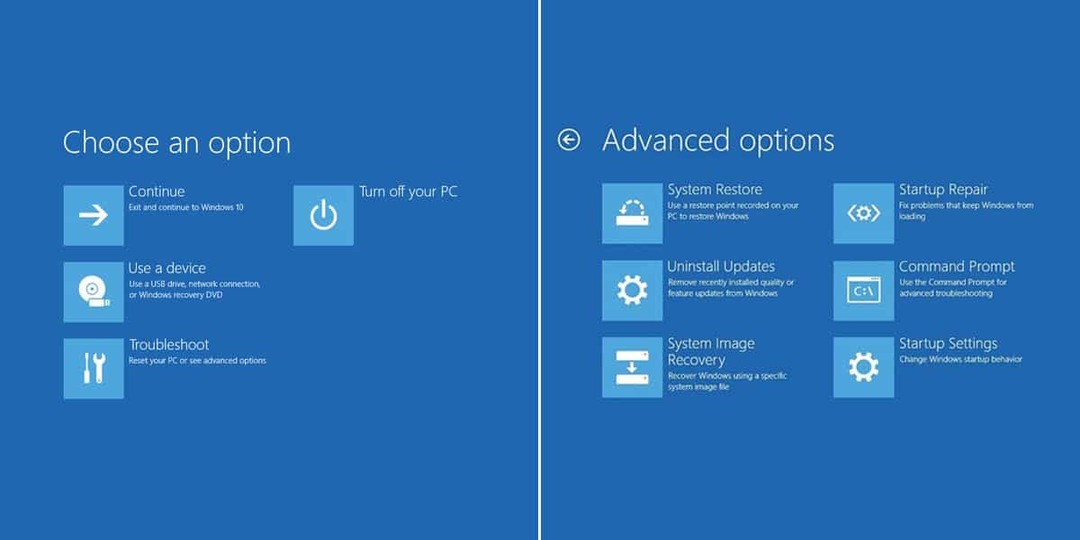
- 커서를 고급 옵션 에 문제 해결 창을 클릭합니다.
- 에서 고급 옵션, 클릭 시작 설정 창을 재부팅하십시오. 안전 모드 사용하여 F4 키.
- 일단 당신이 안전 모드, 열다 설정 잡고 Windows 키 그리고 누르십시오 '나는'.
- 설정에서 업데이트 및 보안 섹션을 제거하고 KB405692 업데이트 기록에서 업데이트합니다.
2. Windows Update 문제 해결사 사용해보기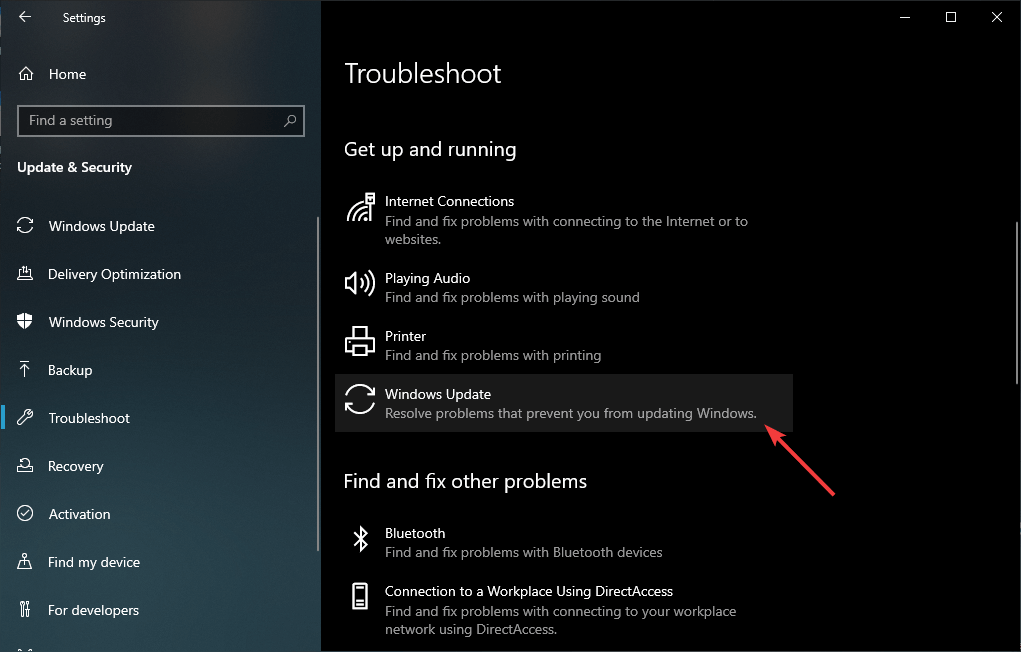
- 열다 설정 마우스 오른쪽 버튼을 클릭하여 스타트 단추.
- 에서 설정, 클릭 업데이트 및 보안 Windows 문제 해결을 엽니 다.
- 커서를 Windows Update로 이동하고 클릭하십시오.
- 이제 클릭 문제 해결사 실행 문제 해결을 시작합니다.
2. 수동으로 Windows 업데이트 다운로드
- 이동 Microsoft의 업데이트 카탈로그 사이트 브라우저에서.
- 원하는 입력 코드 업데이트 검색 창에서 시작하다.
- 목록에서 적절한 버전을 얻으려면 다운로드 단추.
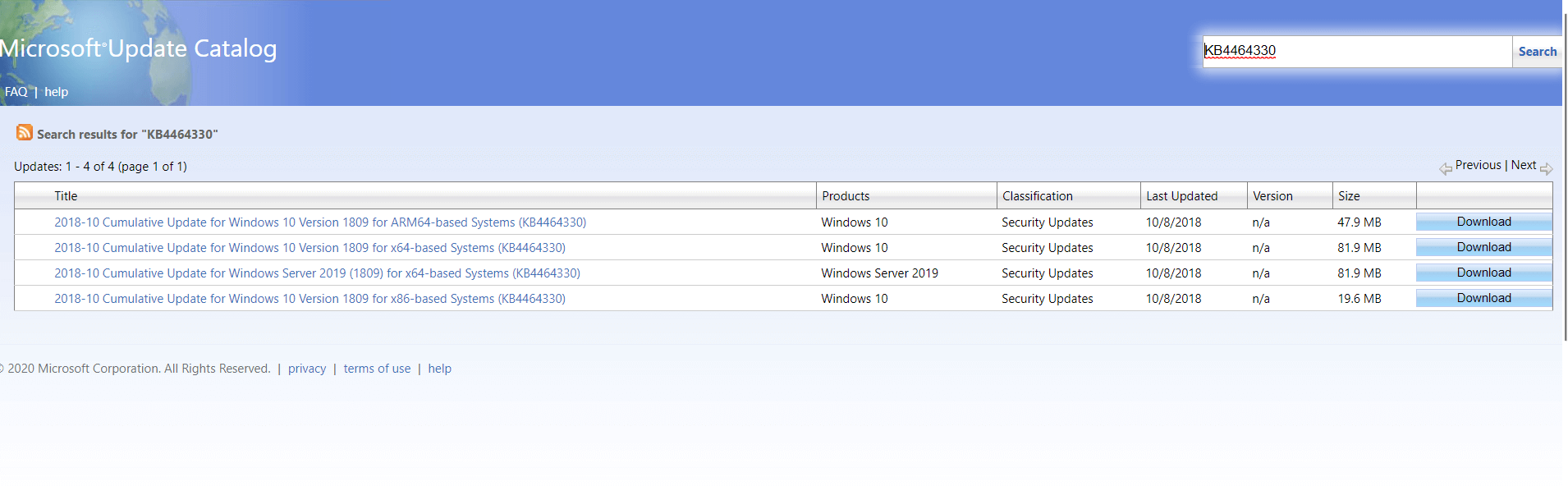
팝업 창에서 주어진 링크를 클릭하여 Windows 업데이트를 시작하십시오.
3. 업데이트 롤백
- 프레스 스타트
- CMD를 입력하여 명령 프롬프트
- 클릭 명령 프롬프트 각 명령을 입력하십시오.
-
노트 : 각 명령을 입력 한 후 Enter 키를 누르십시오.
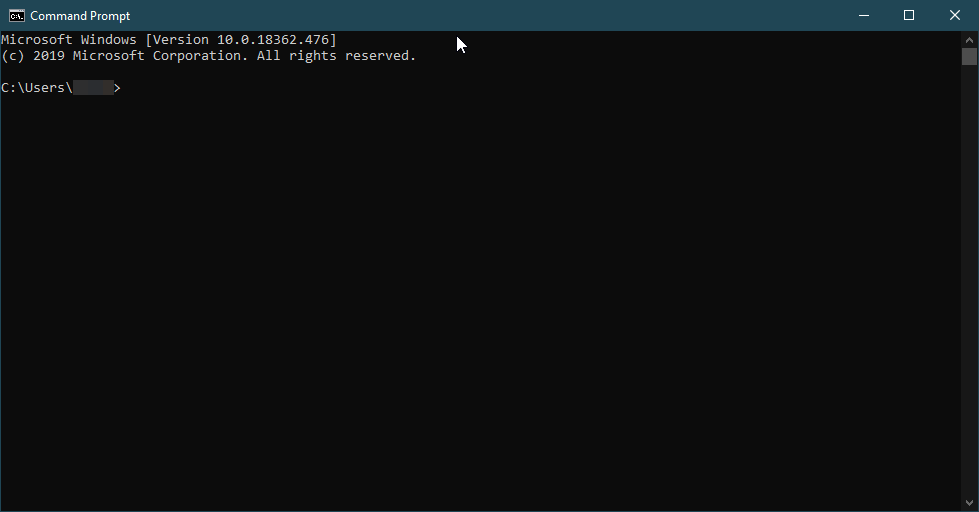
-
노트 : 각 명령을 입력 한 후 Enter 키를 누르십시오.
-
dir d :
-
dism / 이미지: d / 패키지 제거
- / packagename: Package_for_RollupFix ~ 31bf3856ad364e35 ~ aamd64 ~~ 7601.24002.1.4 / norestart
완료되면 변경 사항을 적용하려면 컴퓨터를 다시 시작하십시오. 이러한 수정 사항이 효과가 있는지 알려주십시오. 위에서 언급 한 솔루션은 오류 0x800f0845를 수정하고 중단하는 데 확실히 도움이 될 것입니다.
- PC 업데이트를 방해하는 것
- 업데이트 프로세스 중에 발생하는 문제
- 그리고 잘못된 업데이트 프로세스로 인해 나중에 트리거되는
- Windows Update 오류를 어떻게 빠르게 수정할 수 있습니까?
Windows 업데이트 오류를 수정하는 한 가지 방법은 Windows 업데이트 문제 해결사.
- Windows 업데이트 오류를 수정하는 가장 좋은 방법은 무엇입니까?
가장 좋은 방법이지만 가장 파괴적인 방법은 간단히 전체 PC 재설정을 수행하십시오..
자주 묻는 질문
전체적으로 말하자면 Windows 업데이트 오류는 다음 세 가지 범주에 속합니다.
- PC 업데이트를 방해하는 것
- 업데이트 프로세스 중에 발생하는 문제
- 그리고 잘못된 업데이트 프로세스로 인해 나중에 트리거되는
Windows 업데이트 오류를 수정하는 한 가지 방법은 Windows 업데이트 문제 해결사.
가장 좋은 방법이지만 가장 파괴적인 방법은 간단히 전체 PC 재설정을 수행하십시오..